IDM下载器是一款功能非常强大的下载器,支持多线程进行下载,能够提高下载速度。有小伙伴知道IDM下载器怎么导出下载队列吗,这里小编就给大家详细介绍一下IDM下载器导出下载队列
IDM下载器是一款功能非常强大的下载器,支持多线程进行下载,能够提高下载速度。有小伙伴知道IDM下载器怎么导出下载队列吗,这里小编就给大家详细介绍一下IDM下载器导出下载队列的方法,有需要的小伙伴可以来看一看。
操作方法:
1、双击打开软件,点击左上角的"任务",接着点击下方选项列表中的"导出"。
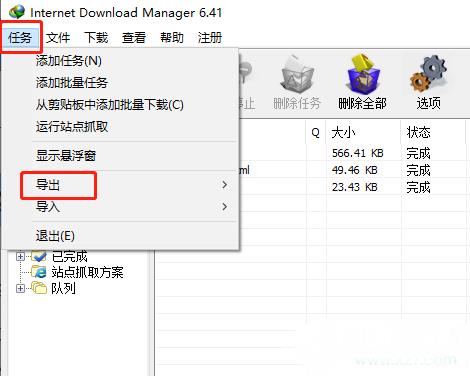
2、再选择需要导出的格式,这里以"导出为文本文件"为例。
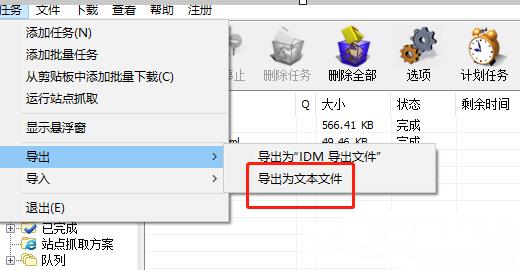
3、在弹出的窗口界面中,选择"导出下载队列",点击"确定"。
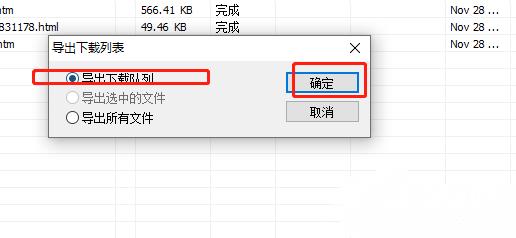
4、然后在给出的窗口中,选择一个合适的保存位置,点击"保存"。
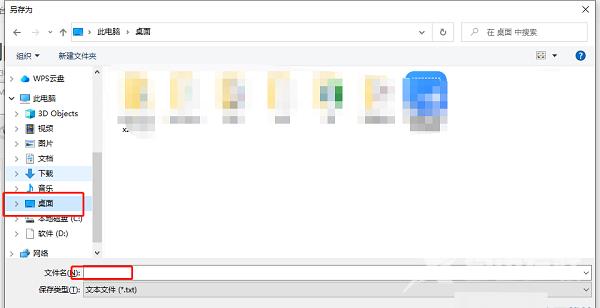
5、这样就成功导出下载队列了。

